פרסומת
 Mozilla Firefox, מה אני יכול להגיד על זה שלא נאמר קודם? יש שיטענו כי פיירפוקס צמחה לחיה קשה לאילוף. אחרים יפרטו את כל היתרונות בהפעלת Firefox: הרחבות, גמישות, פיתוחים חדשים ומתמידים, בסיס מעריצים / משתמשים עצום ותמיכה נהדרת. בקיצור: היריבה הגדולה ביותר של Internet Explorer מאז נטסקייפ.
Mozilla Firefox, מה אני יכול להגיד על זה שלא נאמר קודם? יש שיטענו כי פיירפוקס צמחה לחיה קשה לאילוף. אחרים יפרטו את כל היתרונות בהפעלת Firefox: הרחבות, גמישות, פיתוחים חדשים ומתמידים, בסיס מעריצים / משתמשים עצום ותמיכה נהדרת. בקיצור: היריבה הגדולה ביותר של Internet Explorer מאז נטסקייפ.
בעוד שהאופי "פתוח למניפולציה של משתמשים" של מוזילה הוא בדרך כלל יתרון, זה יכול גם לגרום להרבה סוגיות. כתוצאה מכך, דפדפן הדגל של מוזילה עשוי להיות באגי, כלומר הפעלה איטית, טעינת דפים איטית, לא יציבה, קריסה לעיתים קרובות. עם זאת, מרבית הבאגים הללו מיוצרים על ידי האדם והסיכוי שתוכל בקלות לתקן אותם בעצמך.
תן לטיפים הבאים להיות המדריך המלא שלך לפתרון בעיות ב- Mozilla Firefox. כמה בעיות נפוצות מאוד מופיעות בין שלב 3 ל -4.
ראשית, אני מניח שהמטמון שלך מנוקה! ניתן לעשות זאת תחת> כלים > אפשרויות > מתקדם כרטיסייה> רשת כרטיסייה> אחסון לא מקוון כותרת> נקי עכשיו כפתור. בסופו של דבר הענק יותר שטח מטמון. סוף סוף אתחל את Firefox והמשך.
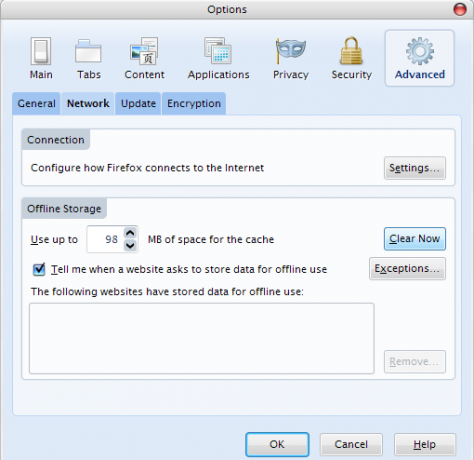
לפני שתנתח את הבעיות שלך בפרטי, ודא שאתה מפעיל את הגרסה האחרונה של Firefox והתוספות שלה, כגון תוספים, ערכות נושא ותוספים. כברירת מחדל, Firefox בודקת עדכונים באופן קבוע. עם זאת, לא ניתן לעדכן תוספים באופן אוטומטי!
1. פיירפוקס
עדכן את Firefox: > עזרה > בדוק עדכונים…
הורד והתקן עדכוני דפדפן במידת הצורך.
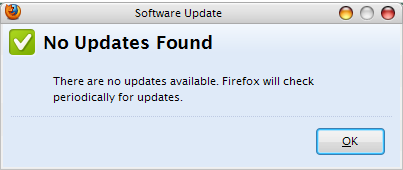
אם הבעיה שלך נמשכת, בדוק תוספים ונושאים (שלב 2).
2. הרחבות וערכות נושא
פתח תוספות: > כלים > תוספות -או- [Ctrl] + [הסטה] + [א]
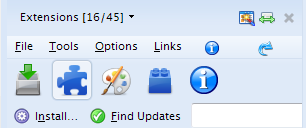
עדכן תוספים: בתוך חלון התוספות / סרגל הצד:> לחץ על סמל התוספים, גש לתפריט למעלה ולחץ על> כלים > בדוק עדכונים. המתן עד שהסיום יסתיים והמשיך בהתקנת עדכונים.
עדכן ערכות נושא: בתוך חלון התוספות / סרגל הצד:> לחץ על סמל הנושאים, עבור אל התפריט שלמעלה ולחץ על> כלים > בדוק עדכונים. המתן עד שהסיום יסתיים והמשיך בהתקנת עדכונים.
הפעל מחדש את Firefox לאחר עדכון הרחבות ו / או ערכות נושא. אם הבעיה שלך נמשכת, בדוק תוספים (שלב 3).
אם אתה חושב שיש בעיית תאימות עם סיומת או נושא ספציפי, ייתכן שתמצא רמזים בנושא בסיס הידע של מוזילה, התגובות לאותה סיומת / נושא בנושא אתר תוספות מוזילה או אתר היוצר / שאלות נפוצות.
3. תוספים
Firefox לא מעדכן תוספים אוטומטית! תוספים מאפשרים צפייה בסוגי תוכן שונים, למשל PDF, Flash או DivX. במקרים מסוימים התוספים מותקנים ידנית ומחייבים עדכון ידני. לרוב, Firefox מזהה אוטומטית תוכנות צד ג 'המותקנות במחשב ומשלב משם תוספים נדרשים. בעיות עשויות להתרחש בפיירפוקס, אם לא עדכנת תוספים או תוכנות המספקים תוספים נחוצים, למשל RealPlayer או QuickTime.
פתח תוספות: > כלים > תוספות -או- [Ctrl] + [הסטה] + [א]
עדכן תוספים: פתח את ה אתר התוספים של מוזילה. תחת> תיעוד בחר> שלך מערכת הפעלהואז לעבור ל-> א - ז רישום. בתוך חלון ההרחבה / סרגל הצד לחץ על> תוספים סמל והשווה את התוספים שברשותך עם הגרסאות הרשומות באתר. עדכן תוספים או תוכנה בהתאמה לפי הצורך. וודא שאתה מבטל מופעים שנייה ושלישית של אותו תוסף.
הפעל מחדש את המחשב שלך לאחר עדכון תוספים או תוכנה בהתאמה! אם הבעיה שלך עם Firefox נמשכת, המשך לשלב 4.
אם אתה חושב שיש לך בעיה עם תוסף מסוים, בדוק את ה- בסיס הידע של מוזילה למידע ספציפי. הם מספקים גם הדרכות להתקנת תוספים.
אינטרמזו: סוגיות נפוצות
לאחר שתוודא שהכל מעודכן (במידת האפשר), הבה נבחן כמה סוגיות נפוצות לפני שנמשיך בצעדים כלליים. אני אצביע אותך ישירות למאמרים המתאימים ב- mozillaZine או Knowledge Base.
אני. Firefox לא יפעל - פרופיל נעול או בעיות ספציפיות להפעלה
ב. Firefox קורס - מצא וחפש את חתימת ההתרסקות שלך
III. Firefox פועל אך לא מגיב - הפרופיל נעול
ניתן למצוא סוגיות ספציפיות יותר ב- mozillaZine בעיות עם Firefox עמוד. לקבלת עצות כלליות כיצד לפתור בעיות עם Mozilla Firefox, אנא המשך.
4. מצב בטוח
שלב זה מתאים למיקום כל בעיה שיש לך עם Firefox. זה אומר לך אם הבעיה היא בהתאמה האישית שלך (סיומות, הגדרות, תוספים) או שמא מדובר בעניין כללי עם הדפדפן, ללא תלות בפרופיל המשתמש האישי שלך (התקנה פגומה, בעיית תאימות לתוכנות אחרות וכו ').
הפעל את Firefox במצב בטוח:
- צא מפיירפוקס, וודא שהוא לא פועל. במערכת Windows, פתח את ה-> מנהל משימות (לחץ באמצעות לחצן העכבר הימני על> שורת המשימות ובחר> מנהל משימות מהתפריט), עבור אל> תהליכים לחץ על הכרטיסייה שם למיין ערכים באופן אלפביתי ולנסות לאתר> firefox.exe. אם אתה עדיין מוצא את זה, לחץ באמצעות לחצן העכבר הימני על ה-> firefox.exe כניסה ובחר> סוף תהליך מהתפריט.
- כעת הפעל את Firefox במצב בטוח. ב- Windows, פתח> התחל > (את כל) תוכניות > Mozilla Firefox > Mozilla Firefox (מצב בטוח)

- אל תבחר באחת מהאפשרויות למצב בטוח. עדיין אינך רוצה לבצע שינויים קבועים. פשוט לחץ על> המשך במצב בטוח.
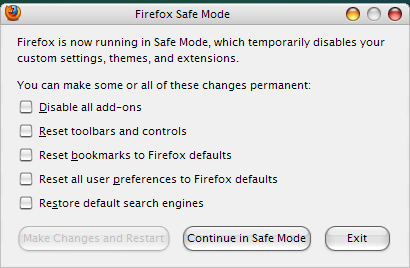
סאיקאת כתב לאחרונה פוסט בנושא כיצד להשתמש ב- Mozilla Firefox במצב בטוח כיצד להשתמש ב- Mozilla Firefox במצב בטוח קרא עוד , המספק פרטים נוספים וגם מסביר כיצד להפעיל אותו תחת Linux ו- Mac OS X.
אם מצב בטוח פתר את הבעיה שלך, אני ממשיך להמשיך לשלב 5 ואז לאפס התאמה אישית אחת אחרי השנייה (כלומר הרחבות, סרגלי כלים ובקרות, סימניות, העדפות, מנועי חיפוש) עד ש- Firefox פועל בצורה חלקה ללא מצב בטוח או להמשיך ישירות לשלב 6.
אם מצב בטוח לא עזר, המשך לשלב 5 ואחריו שלב 7.
5. גיבוי
לפני שתבצע שינויים קבועים, עליך לשקול ברצינות לגבות מידע חשוב, כגון סיסמאות, סימניות והגדרות מותאמות אישית. להלן מספר אסטרטגיות שונות שיעזרו לך לגבות בדיוק את מה שאתה רוצה. אני ממליץ לבצע גיבויים נפרדים לסימניות, סיסמאות ותוספים, ולא לגיבויים של כל הפרופיל. רוב הסיכויים שתייבא את הבעיה אם תייבא את כל הפרופיל הישן שלך לפרופיל פיירפוקס חדש או להתקנה חדשה.
לכל אסטרטגיות הגיבוי הידניות תצטרך למצוא את פרופיל Firefox שלך. תבדוק את זה עמוד mozillaZine לקבלת רשימה של מערכות הפעלה והיכן למצוא את תיקיית הפרופיל. ב- Windows XP זה צריך להיות ממוקם תחת ג: \ מסמכים והגדרות \ שם משתמש \ נתוני יישומים \ מוזילה \ Firefox \ פרופילים \ שם פרופיל
סימניות גיבוי: ניתן לעשות זאת באופן ידני. עבור אל> סימניות > ארגן סימניות > יבוא וגיבוי > גיבוי ובחר יעד. במקום ללחוץ על> גיבוי אתה יכול גם ללחוץ על> ייצא HTML ... בהמשך תוכלו לייבא את הסימניות שלכם באותה אסטרטגיה.
סיסמאות גיבוי: אם Firefox עדיין יציב למדי ולא מתרסק, באפשרותך לשמור את הסיסמאות שלך באמצעות התוסף Exporter Export. אחרת, יש דרך ידנית לעשות זאת. נווט אל תיקיית פרופילי Firefox שלך והעתק את הקבצים הבאים: "signons.txt“, “signons2.txt"ו-"key3.db“. כדי לשחזר, פשוט החלף מופעים חדשים של קבצים אלה בעותקי הגיבוי וה- voilÃ, הסיסמאות ששמרו חוזרות.
תוספי גיבוי: עם גרסה יציבה של פיירפוקס, אתה יכול לנסות להשתמש בתוסף FEBE (סיומת גיבוי הסביבה של Firefox). אחרת אני ממליץ לגבות את הפרופיל כולו.
גיבוי הפרופיל כולו: שוב, אם Firefox יציב מספיק להתקנת סיומת, תוכלו לנסות כמה כלי גיבוי או סינכרון שונים. כיסינו בעבר את וויב. אחרת אני ממליץ MozBackup, כלי עבודה עצמאי אשר יגבה את פרופיל Firefox שלך. אם אינך סומך על כלים, תוכל שוב לבצע גיבוי ידני. פשוט העתק את כל תיקיית הפרופיל שלך.
6. פרופיל חדש
יצירת פרופיל חדש תתן לך דרך מהירה מהנושא שלך למקרה ש'מצב בטוח 'יתקן את הבעיה שלך. עם פרופיל חדש תתחיל מאפס - ללא הגדרות מותאמות אישית, ללא תוספים, ללא תוספים.
- צא מפיירפוקס, וודא שהוא לא פועל. במערכת Windows, פתח את ה-> מנהל משימות (לחץ באמצעות לחצן העכבר הימני על> שורת המשימות ובחר> מנהל משימות מהתפריט), עבור אל> תהליכים לחץ על הכרטיסייה שם למיין ערכים באופן אלפביתי ולנסות לאתר> firefox.exe. אם אתה עדיין מוצא את זה, לחץ באמצעות לחצן העכבר הימני על ה-> firefox.exe כניסה ובחר> סוף תהליך מהתפריט.
- הפעל שורת פקודה וטען> firefox.exe - פרופיל מנהל
ב- Windows עבור אל> התחל > רוץ והקלד> firefox.exe -profilmanager לשורת הפקודה.
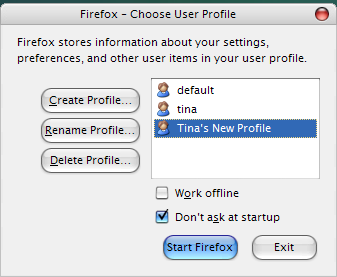
- בחלון שיופיע, בחר> צור פרופיל… ולעשות זאת.
- ואז בחר> הפרופיל החדש שלך ולחץ על> הפעל את Firefox.
אם זה תיקן את הבעיה שלך, אתה יכול להתחיל לייבא את הגיבויים החיוניים שלך, כמתואר בשלב 5. אך היזהר מיבוא הגיליון שלך ונסה לייבא כמה שפחות. במילים אחרות: תעלה חלק מאותם הרחבות ותוספים מוגזמים!
אם יצירת פרופיל חדש לא עזרה, למרות שמצב בטוח עזר, אתה יכול לחזור לשלב 4 ו- בצע איפוס מלא ממצב בטוח או - אם זה לא עוזר גם אני - אני חושש שאתה תקוע עם צעד 7.
7. התקנה מחדש
זהו המפלט האחרון. אם איפוס או יצירת פרופיל חדש לא עזרו, הבעיה שלך עמוקה בהרבה ותצטרך להסיר את Firefox מהמערכת שלך ולבצע התקנה חדשה. כך עליכם לבצע תהליך זה.
- הסר את Firefox באמצעות הכלים שמערכת ההפעלה שלך מספקת. במערכת Windows, עבור אל> התחל > לוח בקרה > מודעות או הסרת תוכניות ולהסיר את ההתקנה של Firefox.
- כעת שנה שם, העבר או מחק את תיקיות פרופיל Firefox שלך (ראה שלב 5 לאיתור תיקיות ב- Windows).
- הפעל מחדש את המחשב שלך.
- התקן מחדש את Firefox.
אם זה תיקן את הבעיה שלך, תוכל לייבא את הגיבויים שלך כמתואר בשלב 5. כאמור, היזהר, ייתכן שתייבא מחדש את הבעיה שלך!
אם אף אחד מהדברים לעיל לא עזר בוודאי שיש לך נושא רציני מאוד! אתה זקוק לעזרה מומחית ואני מציע לך לפרסם את הבעיה שלך ואת מה שניסית לפתור אותה בבית פורומים של mozillaZine. בהצלחה!
מידע נוסף
ישנם עוד כמה טריקים ודברים שאתה יכול לעשות כדי לשפר את הביצועים של Mozilla Firefox וכבר כיסינו כמה מהם. אולי הם יעזרו לך מלכתחילה.
האם אתה ב- XP? האם פיירפוקס עדיין מתנפץ עליך ואף אחד מהעצות לפתרונות הבעיות האלה של Mozilla Firefox לא עזר? נסה להפעיל את Firefox במצב תאימות. לחץ באמצעות לחצן העכבר הימני על ה-> שלך פיירפוקס ובחר> נכסים. עבור אל ה-> תאימות בחר ובחר> הפעל תוכנית זו במצב תאימות עבור: ובחר> חלונות 2000 מהתפריט. לחץ על> להגיש מועמדות כדי לאשר.
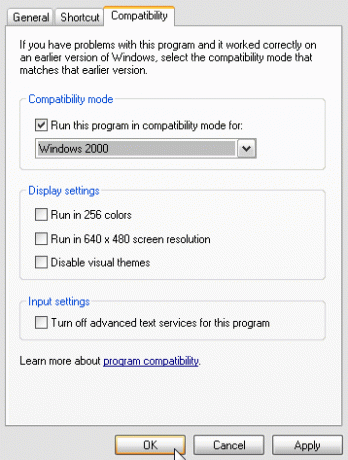
גלישה מהירה יותר! לדוגמה, תוכלו לטעון אוטומטית את העמוד הבא, להשתמש בקיצורי מקשים או להוריד קבצים במהירות רבה יותר.
צמצם את זמן הטעינה! למאט היה סיפור על כיצד להפחית את זמן הטעינה של Firefox 3 במערכת Windows. זה כרוך ב -3 צעדים חנוניים שמתוארים היטב בתפקידו.
צריך מהירות? מהנדרה כתב לאחרונה המדריך האולטימטיבי להזרמת Firefox 3.5 המדריך האולטימטיבי להזרמת Firefox 3.5 קרא עוד , פוסט שאתה בהחלט צריך לבדוק אם יש לך רק בעיות מהירות קלות.
נקה נתונים בכמות גדולה בכיבוי! זה שימושי אם אתה משתף את המחשב שלך ואינך רוצה שאף אחד יראה מה חיפשת. לפחות ניקוי המטמון באופן קבוע הוא דבר שכדאי לקחת בחשבון.
באילו תוספים עלי להשתמש? שאלה טובה! רק אלה שאתה באמת, באמת צריך כמובן. כמו כן, עליך לבדוק כמה תוספות האבטחה והפרטיות שכיסינו בעבר. עיין בפוסט של ורון אודות 10+ תוספות אבטחה ופרטיות הטובות ביותר של Firefox 10 תוספות האבטחה והפרטיות הטובות ביותר של Firefox קרא עוד כמו גם הפוסט של דייב אודות שמירה על בטיחות באינטרנט: 8 תוספות פיירפוקס לפרטיות ואבטחה מאובטח לחלוטין: 11 תוספות Firefox חייבות לאבטחהחשבו על הדפדפן בו אתם משתמשים בכדי לצפות במאמר זה ברגע זה. האם זה בטוח? האם זה מאובטח? תתפלאו מהתשובות האלה. קרא עוד (חלקם מיותרים כמובן).
עדיין יש לך בעיות? ניסית את כל האמור לעיל, חיפשת ב- mozillaZine לגבי בעיות ידועות עם Firefox פרסמת את מצבך ב- פורומים של mozillaZine ואתה עדיין תקוע עם דפדפן לא פונקציונלי? מדהים! ובכן, יתכן שלעולם לא תשמחו עם Firefox. מותר לי להציע לעבור לדפדפן אחר, כגון כרום כפי שדיוויד מדווח Chrome לעומת פיירפוקס בשנת 2016: איזה דפדפן מתאים לך?אני רוצה לחקור מדוע אנשים עשויים להעדיף אחד על פני האחר, ואני מקווה שהסיבות האלו ישפכו מעט אור על תכונות והיבטים שאולי לא שקלתם קודם לכן. קרא עוד או אופרה, שמומלצת על ידי לורנס?
הצהרת אחריות
לרוע המזל, איננו יכולים לספק כאן תמיכה מספקת של פיירפוקס, במיוחד לא בכל מערכות ההפעלה השונות. במקום לפרסם את הבעיות הספציפיות שלך בתשובה למאמר זה, אני ממליץ לפרסם אותן ב פורומים של mozillaZine. עשרות מומחים יבחנו את מצבך וינסו לפתור את הבעיה אתך.
עם זאת, אם עדיין תרצה לשתף את הבעיה שלך, אנו ננסה כמיטב יכולתנו להפנות אותך לכיוון הנכון. ואם אחת מההנחיות שלמעלה סייעה בפתרון הבעיה שלך, נשמח לשמוע את המשוב שלך בתגובות!
טינה כותבת על טכנולוגיית צריכה כבר למעלה מעשור. בעלת דוקטורט במדעי הטבע, דיפלומה מגרמניה ותואר שני משוודיה. הרקע האנליטי שלה עזר לה להצטיין כעיתונאית טכנולוגית ב- MakeUseOf, שם היא מנהלת כעת מחקר ותפעול מילות מפתח.


